
WordPress Popup là gì? Khởi tạo và cấu hình Popup cho WP
Bạn có biết WordPress Popup là gì không? Bạn có biết cách tạo và cấu hình Popup cho website WordPress của bạn không? Nếu bạn chưa biết, hãy đọc bài viết này để tìm hiểu nhé!

WordPress Popup là gì?
WordPress Popup là một loại hình quảng cáo, bạn có thể hiểu đơn giản nó là một quảng cáo gắn kèm và thường xuất hiện trên các website chính thức khi người dùng truy cập vào nó. Popup đóng vai trò hiển thị các chương trình quảng cáo hay một sự kiện nào đó đang diễn ra trên website của doanh nghiệp.
Những lợi ích khi sử dụng WordPress Popup
- Thu hút sự chú ý của người dùng và tăng tỷ lệ nhấp chuột
- Tăng lượng khách hàng tiềm năng và khách hàng thực bằng cách thu thập thông tin liên hệ, email, số điện thoại, vv
- Tăng tỷ lệ chuyển đổi bằng cách gợi ý người dùng mua hàng, đăng ký, tải xuống, etc.
- Tăng sự gắn kết và trung thành của khách hàng bằng cách cung cấp các ưu đãi, khuyến mãi, thông tin hữu ích, vv.
Phân loại Popup WordPress phổ biến
- Time Delay: Popup sẽ xuất hiện sau một khoảng thời gian nhất định khi website load xong
- Exit Intent: Popup sẽ xuất hiện khi người dùng có ý định rời khỏi website (di chuyển chuột ra khỏi tab hoặc cửa sổ)
- Scroll Trigger: Popup sẽ xuất hiện khi người dùng cuộn trang xuống một mức nhất định (từ % hoặc pixel)
- Click Trigger: Popup sẽ xuất hiện khi người dùng nhấp vào một nút, liên kết, hình ảnh, văn bản, etc.
Hướng dẫn khởi tạo và cấu hình Popup cho WP
Thời gian cần thiết: 5 phút
Để tạo và cấu hình Popup cho website WordPress của bạn, bạn có thể sử dụng các plugin popup cho wordpress. Trong bài viết này, chúng tôi sẽ hướng dẫn bạn cách sử dụng plugin Popup Maker, một plugin miễn phí và dễ sử dụng.
- Cài đặt và kích hoạt plugin Popup Maker
Đầu tiên, bạn cần cài đặt và kích hoạt plugin Popup Maker. Bạn có thể làm theo các bước sau:
– Truy cập vào trang quản trị WordPress của bạn
– Chọn Plugin -> Thêm mới
– Tìm kiếm từ khóa “Popup Maker”
– Nhấn Cài đặt và sau đó nhấn Kích hoạt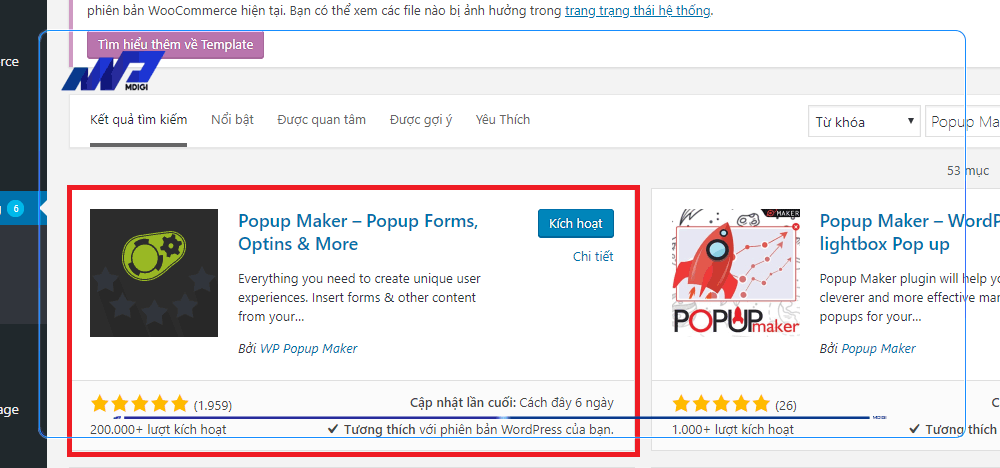
- Tạo Popup mới và nhập nội dung cho Popup
Sau khi kích hoạt plugin Popup Maker, bạn sẽ thấy một menu mới tên là “Popup Maker” ở menu quản trị WordPress. Bạn chọn “Add Popup” để tạo popup mới.
Bạn sẽ được chuyển đến một giao diện tương tự như thêm bài viết mới. Bạn cần làm các việc sau:
– Đặt tiêu đề cho popup (Popup Name)
– Có thể bỏ qua phần tiêu đề của popup (Popup Title)
– Nhập nội dung cho popup ở phần soạn thảo văn bản phía dưới. Bạn có thể chèn chữ, hình ảnh, video, form liên hệ, hoặc bất cứ thứ gì bạn muốn hiển thị trên popup. Bạn nên giữ mọi thứ đơn giản và rõ ràng để thu hút người dùng.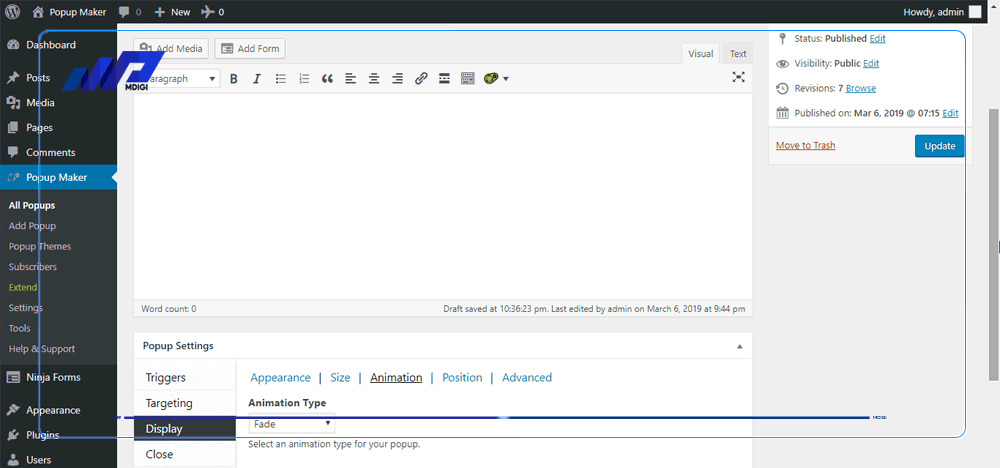
- Thiết lập Trigger cho Popup Maker
Trigger là điều kiện để popup xuất hiện trên website. Bạn có thể thiết lập trigger cho popup bằng cách làm như sau:
– Kéo xuống dưới phần soạn thảo văn bản, bạn sẽ thấy phần “Popup Settings”
– Chọn tab “Triggers” và nhấn nút “Add New Trigger”
– Chọn loại trigger mà bạn muốn sử dụng cho popup của mình. Ví dụ: nếu bạn muốn popup xuất hiện sau 5 giây khi website load xong, bạn chọn “Time Delay / Auto Open” và nhập số 5000 vào ô “Delay”
– Nếu bạn muốn tạo cookie cho popup, tức là quy định thời gian hiển thị lại popup sau khi người dùng đóng popup, bạn có thể tick vào ô “Would you like to set up a cookie as well?” và chọn loại cookie mà bạn muốn. Ví dụ: nếu bạn muốn popup không hiển thị lại trong 7 ngày sau khi người dùng đóng popup, bạn chọn “On Popup Close” và nhập số 7 vào ô “Time”
– Nhấn nút “Add” để hoàn tất việc thiết lập trigger cho popup.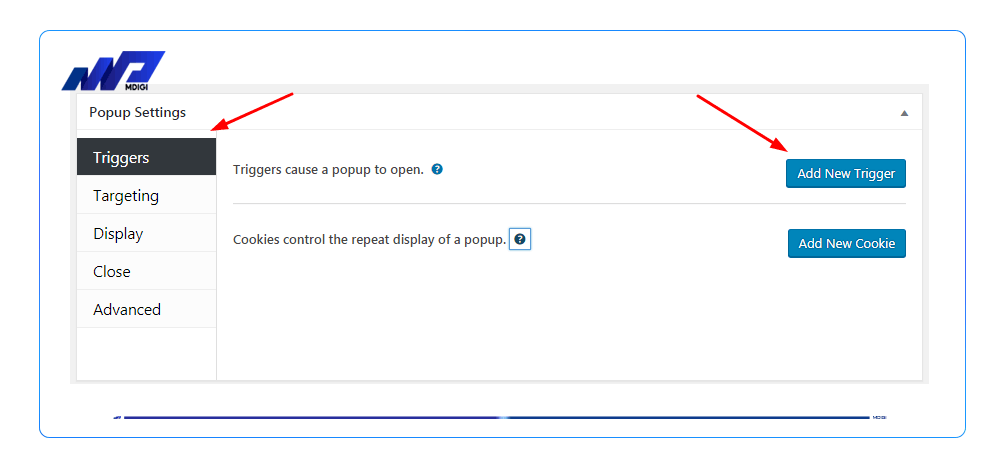
- Tùy chỉnh giao diện hiển thị của Popup
Bạn có thể tùy chỉnh giao diện hiển thị của popup bằng cách làm như sau:
– Chọn tab “Display” ở phần “Popup Settings”
– Bạn có thể thay đổi các thuộc tính như màu sắc, kích thước, vị trí, hiệu ứng, độ trong suốt, viền, nền, etc. của popup theo ý thích của bạn
– Bạn cũng có thể chọn các tùy chọn như “Disable Overlay”, “Disable Repositioning”, “Disable Closing on Overlay Click”, etc. để điều khiển hành vi của popup
– Nhấn nút “Update” để lưu lại các thay đổi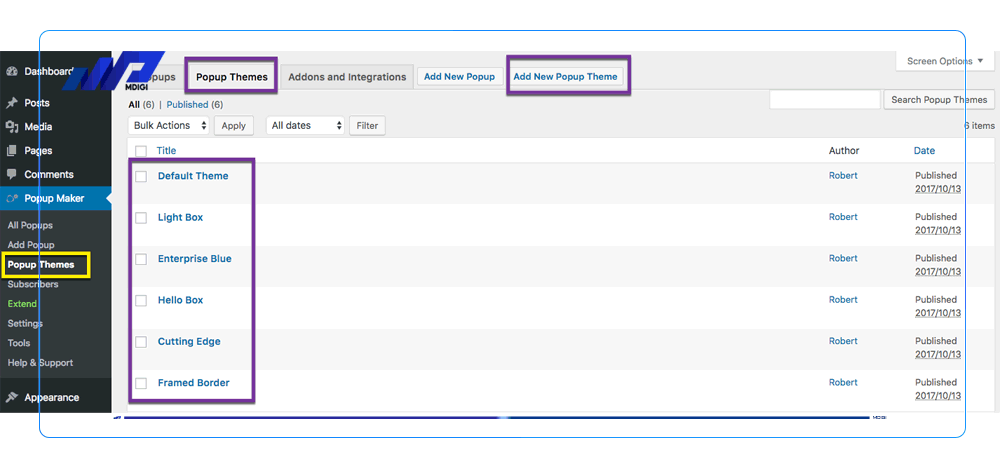
Câu hỏi thường gặp
Có, bạn có thể tạo WordPress Popup miễn phí bằng cách sử dụng các plugin popup cho wordpress miễn phí như Popup Maker, WP Popups, Popup Box, vv. Tuy nhiên, các plugin miễn phí thường có các tính năng hạn chế và ít tùy biến hơn so với các plugin trả phí
Nếu bạn không muốn sử dụng plugin để tạo WordPress Popup, bạn có thể sử dụng mã HTML, CSS và JavaScript để tạo popup cho website của bạn. Nếu bạn vẫn chưa biết cách code tay như thế nào thì hãy xem những bài viết này:
– Cách tạo Popup bằng CSS và JavaScript
– Cách tạo Popup WordPress mà không có plugin
– Lào thế nào để thênm mailchimp popup vào wordpress?
Mailchimp popup là một loại popup giúp bạn thu thập email của người dùng để xây dựng danh sách email cho chiến dịch marketing của bạn. Để thêm Mailchimp popup vào WordPress, bạn có thể làm theo các bước sau:
– Đăng nhập vào tài khoản Mailchimp của bạn và chọn Audience -> Signup forms
– Chọn Embedded forms và sau đó chọn Popup
– Tùy chỉnh nội dung, thiết kế và trigger cho popup của bạn
– Sao chép mã HTML được cung cấp bởi Mailchimp
– Đăng nhập vào trang quản trị WordPress của bạn và chọn Appearance -> Theme Editor
– Chọn file header.php và dán mã HTML vào trước thẻ
– Lưu lại các thay đổi
Email popup là một loại popup giúp bạn thu thập email của người dùng để gửi cho họ các thông tin, ưu đãi, khuyến mãi, etc. Để thêm email popup vào WordPress, bạn có thể sử dụng các plugin popup cho wordpress như Popup Maker, WP Popups, OptinMonster, etc. Bạn chỉ cần cài đặt và kích hoạt plugin, tạo popup mới và chèn form email vào popup của bạn. Bạn có thể sử dụng các form email từ các plugin như WPForms, Contact Form 7, Gravity Forms, etc.
Có, bạn có thể tạo Youtube video popup cho WordPress bằng Popupsmart. Popupsmart là một công cụ tạo popup trực tuyến cho website. Bạn có thể làm theo các bước sau:
– Đăng ký một tài khoản miễn phí trên Popupsmart
– Chọn Create New Campaign và sau đó chọn Video Popups
– Chọn một template phù hợp với mục đích của bạn hoặc tạo từ đầu
– Nhập URL của video Youtube mà bạn muốn hiển thị trên popup
– Tùy chỉnh nội dung, thiết kế và trigger cho popup của bạn
– Sao chép mã HTML được cung cấp bởi Popupsmart
– Đăng nhập vào trang quản trị WordPress của bạn và chọn Appearance => Widgets
– Thêm một widget Text vào vị trí mà bạn muốn hiển thị popup
– Dán mã HTML vào widget Text và lưu lại
Có, Popupsmart cũng hỗ trợ exit intent popup WordPress. Exit intent popup là một loại popup sẽ xuất hiện khi người dùng có ý định rời khỏi website của bạn. Nó giúp bạn giữ lại khách hàng và tăng tỷ lệ chuyển đổi. Để tạo exit intent popup WordPress trên Popupsmart, bạn có thể làm theo các bước sau:
– Đăng ký một tài khoản miễn phí trên Popupsmart
– Chọn Create New Campaign và sau đó chọn Exit Intent Popups
– Chọn một template phù hợp với mục đích của bạn hoặc tạo từ đầu
– Tùy chỉnh nội dung, thiết kế và trigger cho popup của bạn
– Sao chép mã HTML được cung cấp bởi Popupsmart
– Đăng nhập vào trang quản trị WordPress của bạn và chọn Appearance -> Widgets
– Thêm một widget Text vào vị trí mà bạn muốn hiển thị popup
– Dán mã HTML vào widget Text và lưu lại
Kết luận và khuyến nghị
Trong bài viết này, chúng tôi đã giới thiệu cho bạn về WordPress Popup là gì và cách khởi tạo và cấu hình Popup cho website WordPress của bạn bằng plugin Popup Maker.
WordPress Popup là một công cụ hỗ trợ quảng cáo rất quan trọng với những website thương mại điện tử. Nó giúp bạn thu hút sự chú ý của người dùng, tăng lượng khách hàng tiềm năng và khách hàng thực, tăng tỷ lệ chuyển đổi và tăng sự gắn kết và trung thành của khách hàng.
Bạn có thể sử dụng các plugin popup cho wordpress để tạo ra các popup đẹp mắt và hiệu quả cho website của bạn. Bạn chỉ cần cài đặt và kích hoạt plugin, tạo popup mới và nhập nội dung cho popup, thiết lập trigger và cookie cho popup và tùy chỉnh giao diện hiển thị của popup.
Một số lưu ý khi sử dụng WordPress Popup cho website của bạn là:
- Không sử dụng quá nhiều popup trên cùng một trang
- Không sử dụng các popup quá rối mắt hoặc quá khó đóng
- Không làm giảm trải nghiệm người dùng bằng cách làm chậm tốc độ tải trang hoặc gây phiền nhiễu
- Không vi phạm các quy định về quảng cáo của Google hoặc các cơ quan khác
Chúng tôi khuyến nghị bạn thử nghiệm và đánh giá hiệu quả của WordPress Popup cho website của bạn bằng cách sử dụng các công cụ phân tích như Google Analytics, Hotjar, etc. Bạn có thể thay đổi các yếu tố như nội dung, trigger, giao diện, etc. để tìm ra cách tối ưu nhất cho popup của bạn.
Hy vọng bài viết này đã cung cấp cho bạn những thông tin hữu ích về WordPress Popup. Hãy để lại bình luận nếu bạn có bất kỳ câu hỏi hoặc góp ý nào. Cảm ơn bạn đã đọc!
Bài viết liên quan
Lưu ý:
*Thông tin trong bài viết đều là những kiến thức chuyên môn và kinh nghiệm thực tế của đội ngũ sáng tạo tại MDIGI . Mọi hành vi sao chép vui lòng ghi trích dẫn nguồn MDIGI.vn! Xem Điều khoản & điều kiện của Chúng tôi.
*Cập nhật mới nhất ngày: 08/08/2023





